Hay muchas cosas que pueden salir mal mientras está usando su computadora. Uno de los componentes de hardware podría desarrollar una falla o, alternativamente, podría haber fallas, inestabilidad y otros problemas con el propio Windows. Con Windows, existen muchos métodos diferentes para tratar de solucionar problemas, incluyendo la ejecución de comprobaciones de archivos o la aplicación de correcciones de registro, pero hay momentos en que esto no lo solucionará y la causa es otra.
Uno de los problemas comunes de inestabilidad, errores o Windows que ni siquiera arranca es cuando el sistema de archivos se corrompe, lo que puede hacer que los archivos se vuelvan ilegibles o inaccesibles. Durante mucho tiempo, Windows ha tenido una herramienta integrada que puede escanear una unidad flash, disco duro o unidad SSD en busca de errores del sistema de archivos o del disco duro, e intentar solucionarlos. Check Disk es la herramienta en cuestión y, a menudo, Windows ejecutará automáticamente un escaneo utilizando Check Disk en el inicio de Windows si cree que se necesita uno. Si desea ejecutar Check Disk manualmente para corregir los errores sospechosos, hay algunas maneras de hacerlo. Aquí mostramos una variedad de métodos diferentes para ejecutar Check Disk.
1. Herramientas de comprobación de disco de terceros
El uso de un programa separado para ejecutar un escaneo y reparación de unidades no es esencial, pero tiene algunas ventajas. Estos incluyen poder escanear varios discos uno tras otro y facilitar a los usuarios menos experimentados ejecutar un escaneo y una solución opcional. Aquí hay cuatro que funcionan en Windows 10 y la mayoría de las otras versiones recientes de Windows.
CheckDiskGUI
CheckDiskGUI tiene todas las funciones básicas necesarias para ejecutar Check Disk desde una interfaz portátil. Puede seleccionar varias unidades junto con las opciones estándar de escaneo solamente, arreglar o arreglar y recuperar. La columna que le indica si Windows ha marcado la unidad como sucia y tiene un problema es una información útil.

Hay algunas configuraciones más avanzadas en el menú Opciones, como volver a escanear clústeres, verificaciones de índice menos enérgicas y leer el registro de un análisis de tiempo de arranque. El registro también se puede guardar o imprimir desde el menú Archivo.
Nota: Hay un error al ejecutar esta herramienta en Windows 10 que hace que la verificación de solo lectura falle. Sin embargo, ejecutar los modos Fix o Fix and Recover seguirá funcionando según lo previsto.
Descargar CheckDiskGUI
Comprobar la GUI del disco
Esta pequeña herramienta es un complemento para el disco de rescate de arranque BartPE, pero funciona perfectamente como un front end puro para el comando Comprobar disco. Es fácil de usar para el usuario promedio y mucho más fácil que abrir y ejecutar Check Disk usted mismo desde el símbolo del sistema.
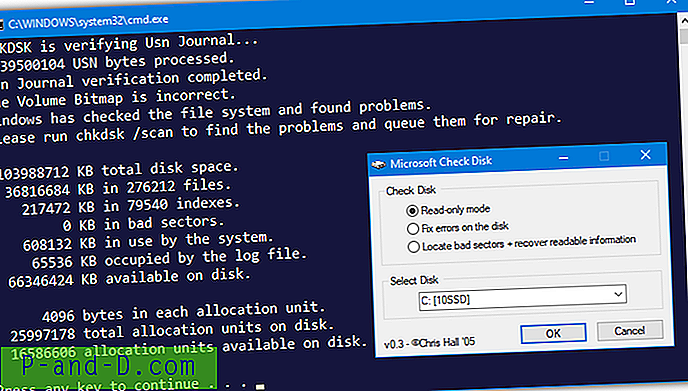
Descargue y extraiga el Zip, luego ejecute el pequeño ejecutable de 122 KB, seleccione la unidad para escanear y elija el modo. Solo hay escaneo, corrige errores o corrige y recupera sectores defectuosos. Se abrirá una ventana de línea de comandos a la izquierda de la pantalla para ejecutar Chkdsk.exe con los parámetros elegidos. El código fuente de Autoit todavía está disponible para cualquiera que quiera editar el programa para sus necesidades específicas.
Descargar Check Disk GUI
Verificar disco
Usar el mismo nombre para el front end que la herramienta de Windows que ejecuta es un poco confuso, pero no es un problema importante. Este programa es el más reciente lanzado de estas partes frontales Check Disk, es portátil y tiene versiones separadas de 32 y 64 bits, así que asegúrese de descargar el archivo Zip correcto.
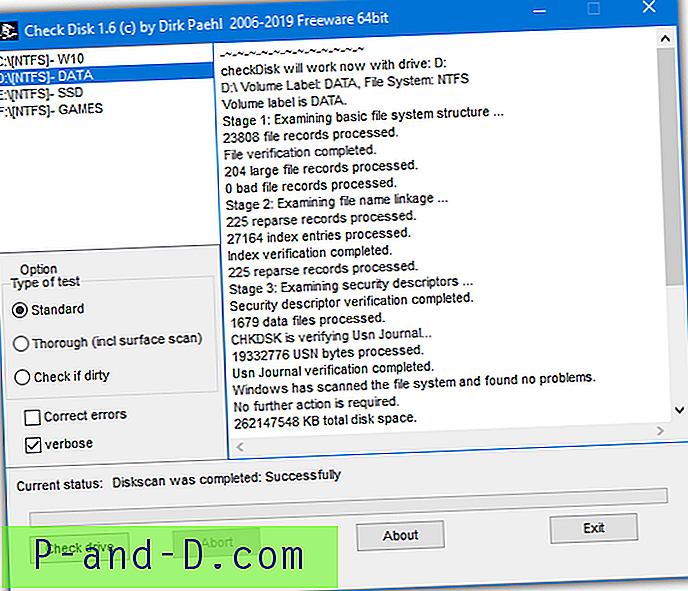
Dentro de la interfaz de usuario, la opción Estándar es una verificación simple, Completo sería una reparación y recuperación de sectores defectuosos, y la casilla de verificación Corregir errores es la función de corrección estándar (equivalente a / f en ChkDsk.exe). También hay una opción para verificar si la unidad seleccionada está marcada como sucia. Se pueden seleccionar varias unidades a la vez con arrastrar o Shift / Ctrl + clic. Asegúrese de ejecutar la herramienta como administrador para que pueda funcionar correctamente.
Descargar Check Disk
Puran Disk Check
Disk Check normalmente requiere instalación, pero puede extraer fácilmente el archivo de instalación con Universal Extractor. Luego, simplemente busque en la carpeta y ejecute la versión de 32 bits (Disk Check.exe) o la versión de 64 bits (Archivos adicionales \ Disk Check, 2.exe). Son ejecutables independientes y se pueden copiar en cualquier ubicación.
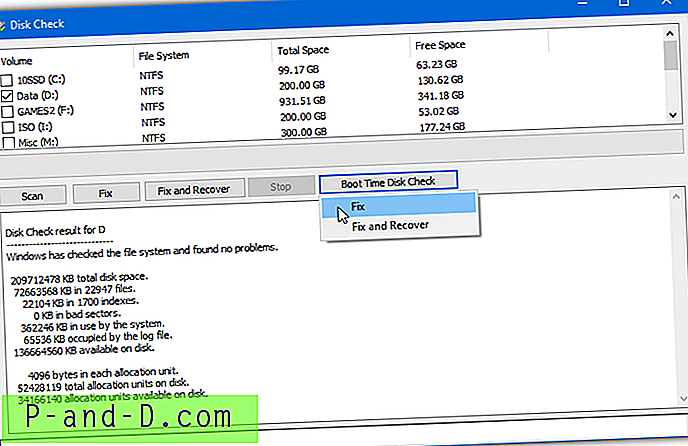
Las opciones estándar de Escanear, Reparar o Reparar y Recuperar están disponibles. Puede ejecutar escaneos de múltiples unidades secuencialmente marcando varias casillas o incluso programar una reparación y recuperar el escaneo en el momento del arranque.
Descargar Puran Disk Check
2. Ejecute Check Disk desde un dispositivo de rescate de arranque
Otra forma de ejecutar Check Disk si no puede iniciar Windows es cargar un disco de rescate basado en Windows. Existen varios discos que utilizan el entorno de preinstalación de Windows (Windows PE) donde puede cargar una versión reducida de Windows desde un CD / DVD o USB.
Hiren's BootCD
Hiren ha sido durante mucho tiempo uno de nuestros discos de arranque de reparación y recuperación favoritos debido a la gran cantidad de herramientas útiles disponibles en él. Lamentablemente, no ha tenido una actualización oficial desde 2012 y las nuevas tecnologías como UEFI, Secure Boot y GPT causan problemas, así como la falta de controladores más nuevos. Dicho esto, Hiren's BootCD sigue siendo una herramienta muy valiosa para computadoras más antiguas.
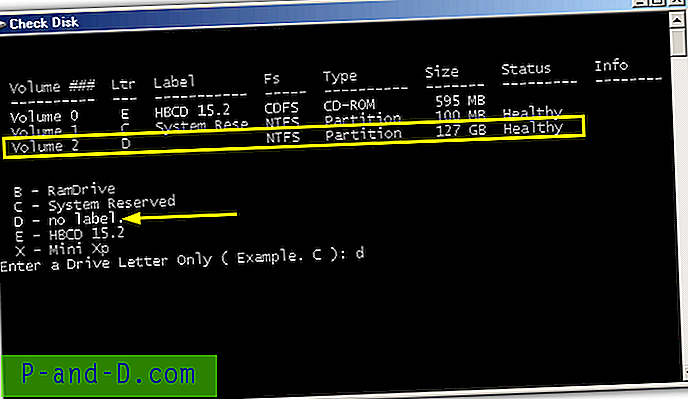
Al iniciar el CD, debe ejecutar MiniXP, que es una versión en vivo de Windows XP, esto incluye tanto la versión de la línea de comandos de Check Disk, la versión de la interfaz de usuario de Windows como también un script por lotes que simplifica la versión de la línea de comandos. Para usar la secuencia de comandos, vaya a Inicio> Programas> Comprobar disco e ingrese la letra de la unidad de la lista de volúmenes disponibles. Los argumentos de reparación y desmontaje se aplican automáticamente, por lo que para un análisis más profundo se requerirá una de las otras dos formas de ejecutar Check Disk desde MiniXP.
Descargar Hiren's BootCD
Bota Hiren CD PE x64
Aunque esta versión de Hiren's BootCD está alojada en el sitio web original, en realidad no es una versión oficial hecha por Hiren, sino más bien una versión hecha por fanáticos que Hiren ha respaldado. Se basa en Windows 10 y se lanzó en 2018. La gran ventaja es que se ejecutará en hardware más reciente y es compatible con tecnologías más nuevas como UEFI. El ISO tiene un tamaño de aproximadamente 1.3 GB, por lo que está lejos de poder caber en un CD.
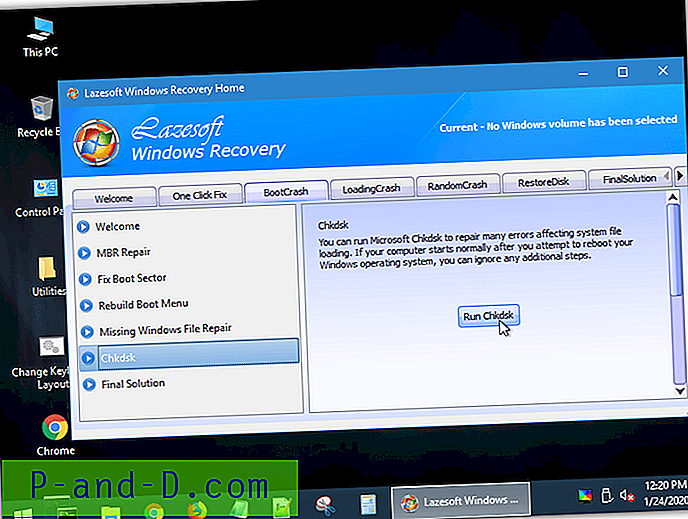
Asegúrese de tener 2 GB o más de RAM del sistema para que este entorno de PE funcione correctamente. Una vez arrancado, hay algunas herramientas disponibles que hemos enumerado aquí, como CheckDiskGUI. También está Aomei Partition Assistant, el método manual que utiliza el símbolo del sistema, desde la pestaña Herramientas en Propiedades del Explorador de Windows o la suite LazeSoft Windows Recovery (en Herramientas de reparación> Verificar particiones o ChootCrash> ChkDsk).
Descargar Hiren's BootCD PE x64
Discos de PE de Windows de Gandalf
Los discos Gandalf Windows PE se basan en Windows 7, 8.1 o 10. Contienen toneladas de herramientas y cada versión es un entorno de Windows utilizable directamente desde DVD o USB. Los tamaños ISO van desde 500 MB hasta 5 GB. Al igual que el Hiren's BootCD PE x64 modificado, esto funcionará en hardware más moderno.
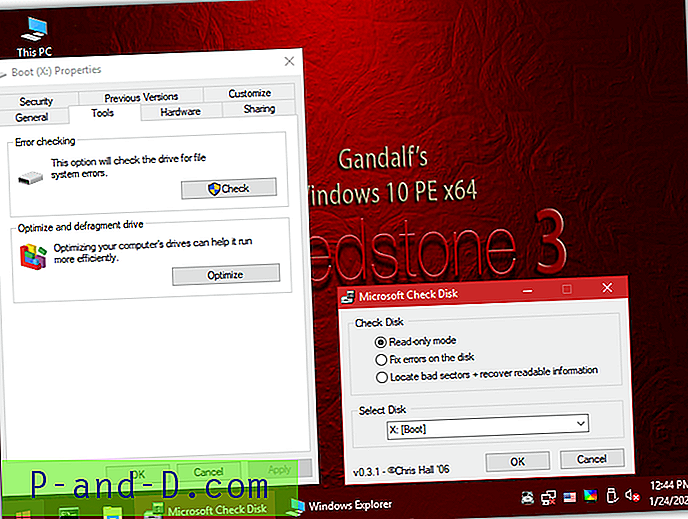
Necesitará al menos 2 GB de RAM para ejecutar PE Windows correctamente. Tiene incluida la GUI de BartPE Check Disk, a la que se puede acceder desde Inicio> Todos los programas> Tareas HD> Diagnóstico. Alternativamente, use la opción Comprobar del Explorador de Windows en Propiedades o abra el Símbolo del sistema y ejecute Comprobar disco manualmente usando la sintaxis estándar.
Los ISO de Gandalf parecen haber sido donados por el desarrollador y ya no pueden descargarse gratuitamente. Sin embargo, hemos encontrado algunas versiones un poco más antiguas de estas imágenes disponibles para descargar gratuitamente en Internet Archive. Se basan en Windows 10 desde 2018. La velocidad de descarga no es excelente, pero es la mejor opción gratuita sin usar sitios de warez o torrent.
Descargar Windows 10 PE de Gandalf (5.4GB)
Descargar Gandalf's Windows 10 PE (3.9GB) Descarga alternativa
En la página siguiente, veremos algunos métodos manuales más para ejecutar un escaneo con Check Disk que están integrados en Windows.
1 2Siguiente › Ver todo




